前言
通过前面文章,我们已经系统的从 CentOS8 到、 nginx 、 PHP 到最后的 MySQL 都安装好了。那么接下来,我们就一起来看看,在CentOS8上面如何安装数据库管理工具—— PHPMyAdmin 吧 。
相关文章 请参考:
简介
phpMyAdmin 是一个用PHP编写的免费软件工具,旨在 通过 Web处理 MySQL的管理 。它支持对 MySQL 和 MariaDB 的广泛操作。经常使用的操作(管理数据库、表、列、关系、索引、用户、权限等)可以通过用户界面执行,同时您仍然可以直接执行任何 SQL 语句。
安装环境
操作系统: CentOS8
PHPMyAdmin版本: 5.1.1
PHPMyAdmin官网:
PHPMyAdmin官方手册:
正式安装
一、下载 源码
[root@haoqixin sdb1]# wget
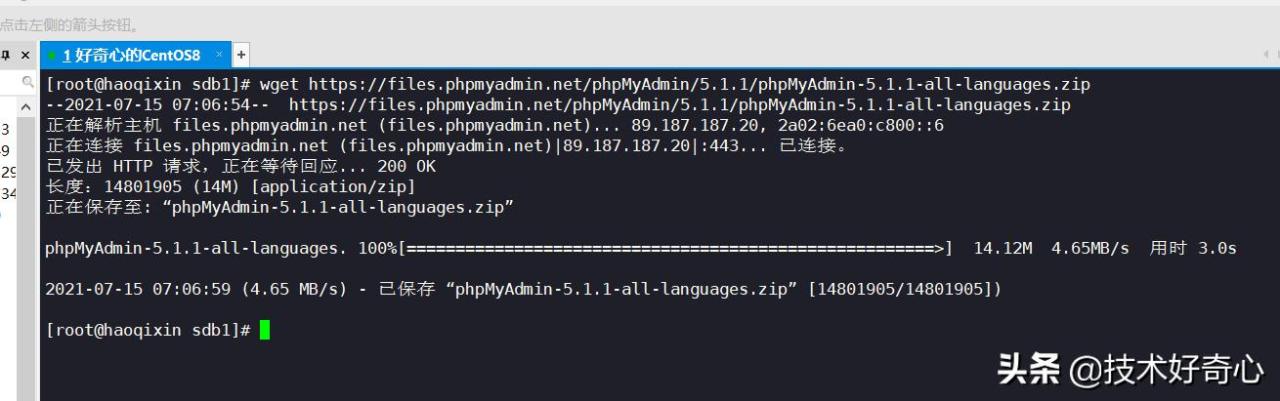
二、建立新的网站项目存放目录
签名在 一文章,曾经创建过 /data 这个目录,当时里面只存放了一个 mysql 的文件夹,现在我们在里面增加一个 wwwroot 的文件夹,用来以后 存放网站 。
[root@haoqixin sdb1]# mkdir /data/wwwroot
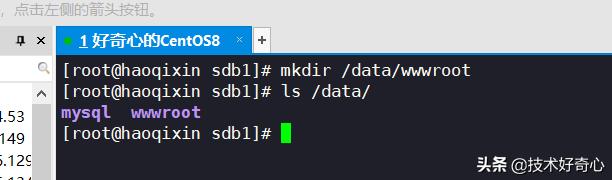
三、解压并移动
1、解压缩刚才下载好的 PHPMyAdmin5.1.1 压缩包:
[root@haoqixin sdb1]# unzip phpMyAdmin-5.1.1-all-languages.zip
2、 移动 解压后的目录到 /data/wwwroot 中:
[root@haoqixin sdb1]# mv phpMyAdmin-5.1.1-all-languages /data/wwwroot/
四、配置Nginx访问
一、给Nginx增加网站 配置文件目录
如果所有网站都放到nginx.conf里面的话,后期不易管理,所以我们采用每个网站单独一个配置文件,nginx.conf中直接引用包含的方案。(Nginx安装请参考: 与 )
1、找到 /usr/local/nginx/conf/nginx.conf 文件并打开,尾部 } 前增加一行:
include /data/nginx/*.conf;

2、新建 /data/nginx 目录
[root@haoqixin sdb1]# mkdir /data/nginx

3、在 /data/nginx 下新建 pmy.conf 文件,并写入如下内容:
server {
listen 80;
server_name tool.cc;
root /data/wwwroot/phpMyAdmin-5.1.1-all-languages;
index index.php index.html index.shtml index.htm;
access_log /data/logs/tool.access_log;
error_log /data/logs/tool.error_log;
location / {
try_files $uri $uri/ /index.php?$args;
}
location ~ \.php$ {
fastcgi_pass 127.0.0.1:9000;
fastcgi_index index.php;
fastcgi_buffer_size 32k;
fastcgi_buffers 10240 32k;
fastcgi_param SCRIPT_FILENAME $document_root$fastcgi_script_name;
include fastcgi_params;
}
}
4、上面配置文件里配置了日志路径,所以我们再次新建一个存放日志的目录 /data/logs :
[root@haoqixin wwwroot]# mkdir /data/logs
5、 启动 或 重载Nginx文件
注意:php和mysql也要启动哦。
[root@haoqixin nginx]# /usr/local/nginx/sbin/nginx # 启动
或
[root@haoqixin nginx]# /usr/local/nginx/sbin/nginx -s reload # 重载
五、效果
1、如果此时你是真实的服务器,那么在解析域名之后,其实已经能在浏览器正常访问了。而我这里因为是 虚拟机 ,所以只能在 内网 里访问,想要通过刚才配置的域名访问,我们还要做一步,就是配置 hosts 文件:
在文件末尾增加一行:
127.0.0.1 tool.cc
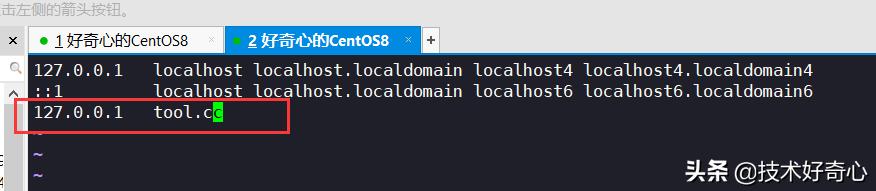
2、看虚拟机内效果
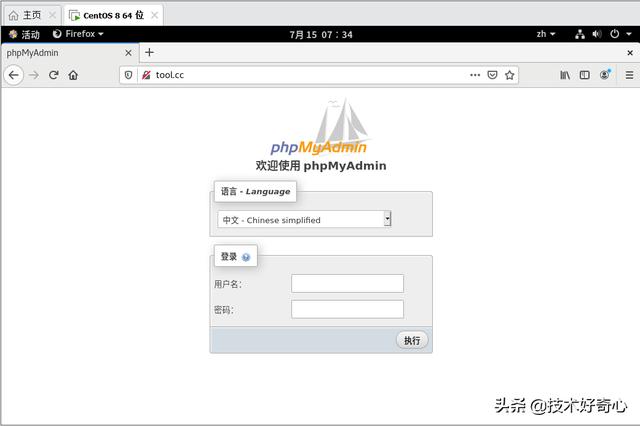
此时可以看到phpMyAdmin的登录页了,我们输入用户名root和密码来登录(注意,这里不允许输入空密码,如果你不知道如何给mysql用户设置密码,请参考: )
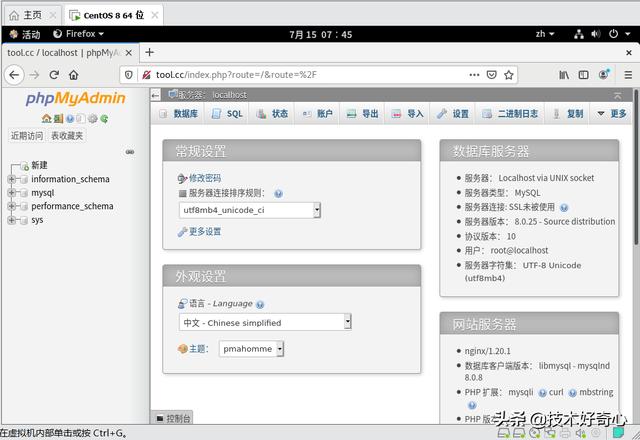
登录成功,如上图,进入了phpMyAdmin了。
好了,按照你的需求进行操作吧。
扩展知识
有的同学可能觉得操作虚拟机他麻烦,就像终端使用Xshell一样(参考: ),我也想通过本地浏览器访问phpMyAdmin,怎么办?
别着急,有办法。
1、 我们可以通过修改本地 Win10 的 hosts 来重定向 DNS。
找到 C:\Windows\System32\drivers\etc\HOSTS 文件,打开后,增加一行:
192.168.206.134 tool.cc
注 :这里的192.168.206.134 是我虚拟机的IP地址,同学们到时候需要输入 自己的 虚拟机IP。
2、 如果CentOS8中有开启的防火墙,且没有开放 80端口 的同学,注意要开放80端口:
[root@haoqixin nginx]# firewall-cmd --add-port=80/tcp --permanent
[root@haoqixin nginx]# [root@haoqixin nginx]# firewall-cmd --reload

3、看看 Win10 主系统中浏览器 效果:

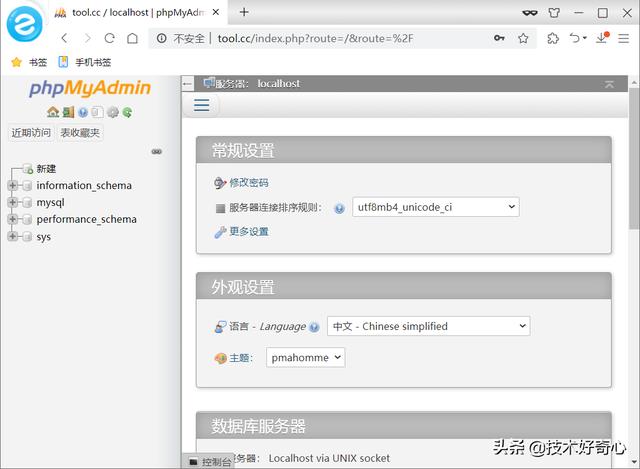
测试成功,可以完美进入并操作了。
总结
以上,就是安装 phpMyAdmin 的全部了,希望对大家学习有所帮助。







